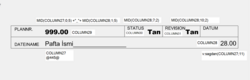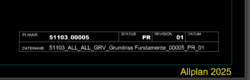Guten Tag,
eventuell könnt ihr mir bei dem Thema automatisierter Plankopf weiterhelfen. Ich habe die folgende Ausgangssituation:
Im Planteilbildnamen füge ich den Dateinamen (Plannamen) ein. Mit Hilfe dieses Namens würde ich gerne Textfelder im Plankopf als „Legende“ einfügen. Der Planname setzt sich wie folgt zusammen:
51103_ALL_ALL_GRV_Grundriss Fundamente_00005_PR_01
Die folgenden Zeichen würde ich gerne herausfiltern "51103" & "00005" und im Plankopf-Textfeld "Plannummer" einfügen. Dabei sind die ersten 5 Stellen (51103) einfach zu filtern mit der folgenden Formel „MID(@445@;0;5)“. Den zweiten Nummernteil würde ich gerne vom Ende des Dateinamens filtern. Dementsprechend -11 Zechen und dann die 5 Zeichen in blau. Der Text „Grundriss Fundamente“ ist ein Freitext und kann variieren und kann Leerzeichen enthalten. Wie kann der hintere Nummernteil gefiltert werden?
Mit dieser Formel könnte ich dann auch das „PR“ und „01“ am Ende des Dateinamens herausfiltern und dementsprechend den Plankopf automatisch befüllen lassen.
Besten Dank im Voraus,